
Pretvorite besedilo v obliko, da dodate obris.
Zasluga slike: Posnetek zaslona z dovoljenjem Adobe.
Medtem ko orodje za besedilo Photoshop CC ponuja katero koli barvo mavrice za pisavo, vam ne daje možnosti, da ustvarite obrobo okoli črk. S pretvorbo besedila v obliko lahko dodate ne samo obris, ampak tudi same črke naredite pregledne. Druga možnost je, da ohranite besedilo nedotaknjeno in uporabite debel zunanji sijaj, da ustvarite obris okoli besedila. To vam ne bo dalo natančnih gladkih linij, kot jih ponuja poteza oblike, vendar pa črke izgledajo, kot da so narisane s šablono na platnu.
Pretvarjanje besedila v obris
Korak 1
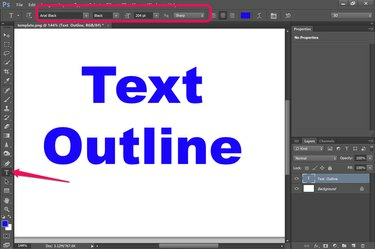
Za pisanje besedila uporabite orodje za besedilo.
Zasluga slike: Posnetek zaslona z dovoljenjem Adobe.
V orodni vrstici izberite »Orodje za besedilo« in v vrstici z možnostmi določite pisavo, velikost pisave in poravnavo besedila. Ne skrbite glede barve pisave – ne bo shranjena. Povlecite kazalec čez platno in vnesite besedilo. Če morate prilagoditi možnosti pisave, označite besedilo, da naredite te spremembe.
Video dneva
2. korak
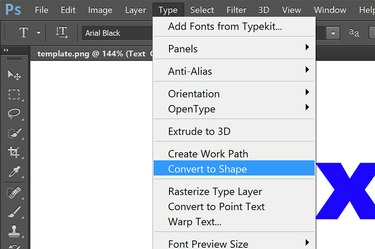
Pretvorite vrsto v obliko.
Zasluga slike: Posnetek zaslona z dovoljenjem Adobe.
Kliknite meni »Vrsta« in izberite »Pretvori v obliko«. Upoštevajte, da po tej točki ne morete več spreminjati sloga pisave.
3. korak
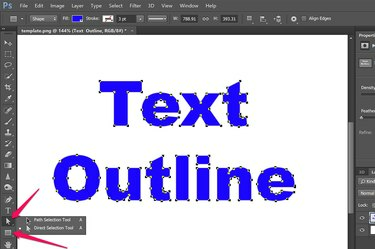
Izberite orodje za izbiro poti.
Zasluga slike: Posnetek zaslona z dovoljenjem Adobe.
V orodju izberite orodje za izbiro poti, orodje za neposredno izbiro ali katero koli od orodij za oblike, kot je orodje za pravokotne oblike. Če izberete eno od teh orodij, se na vrhu okna prikaže vrstica z možnostmi oblik.
4. korak
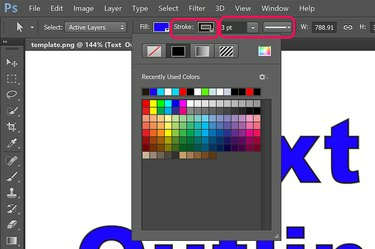
V meniju Stroke izberite barvo obrisa.
Zasluga slike: Posnetek zaslona z dovoljenjem Adobe.
Kliknite meni »Poteza« v vrstici z možnostmi in izberite barvo za oris besedila. Če v paleti ne vidite želene barve, kliknite ikono mavrične barve, da izberete barvo v izbirniku barv. Izberite debelino obrisa tako, da kliknete meni »Širina poteze« neposredno na desni strani menija poteze. Obris lahko spremenite tudi v črtkano ali pikčasto črto, tako da kliknete meni »Možnosti poteze« neposredno na desni strani menija »Širina poteze«.
5. korak

Spremenite polnilo na "Brez polnila".
Zasluga slike: Posnetek zaslona z dovoljenjem Adobe.
Kliknite meni »Izpolni« in izberite »Brez polnila«. To je prva ikona v spustnem meniju. Tako so črke znotraj obrisov popolnoma pregledne.
6. korak

Dokončano besedilo samo z orisom.
Zasluga slike: Posnetek zaslona z dovoljenjem Adobe.
Oris besedila prilagodite po želji – tako kot katera koli druga oblika – na primer pravokotnik ali elipsa. Če želite na primer spremeniti velikost oblike, uporabite možnosti Transform v meniju Uredi. Orisanemu besedilu lahko dodate tudi učinke in sloge, vključno s slogom Drop Shadow ali Outer Glow.
Uporaba zunanjega sijaja kot obrisa
Korak 1
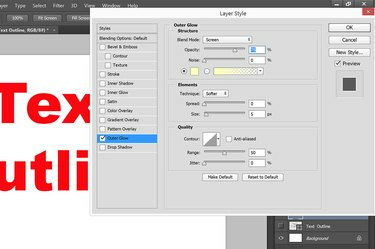
Izberite slog sloja Outer Glow.
Zasluga slike: Posnetek zaslona z dovoljenjem Adobe.
Dodajte plast besedila projektu Photoshop z orodjem za besedilo. Če želite, da je besedilo pregledno, najprej pretvorite besedilo v obliko s prozornim polnilom. V meniju Layer izberite "Layer Style" in kliknite "Outer Glow".
2. korak
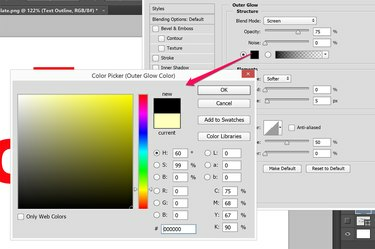
Kliknite vzorec "Barva sijaja", da izberete barvo.
Zasluga slike: Posnetek zaslona z dovoljenjem Adobe.
Kliknite vzorec "Barva sijaja", ki se nahaja pod možnostjo Šum, da odprete izbirnik barv. Izberite katero koli barvo za obris, ki je v nasprotju z ozadjem. Za belo ozadje uporabite črno ali katero koli temno barvo.
3. korak
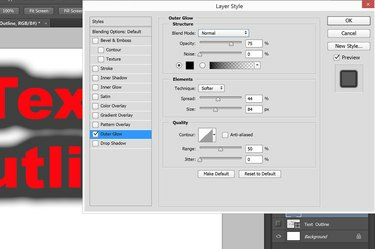
Prilagodite nastavitve zunanjega sijaja, da dobite obris okoli besedila.
Zasluga slike: Posnetek zaslona z dovoljenjem Adobe.
Spremenite način mešanja na "Normal", da dobite trden obris, ali "Raztapljanje", da dobite madež, učinek barve v razpršilu. Nastavite motnost na vsaj 75 odstotkov. Povečajte širino in velikost, medtem ko je izbrana možnost Predogled, dokler ne dobite debelega obrisa okoli besedila. Kliknite "V redu", da shranite slog.
4. korak
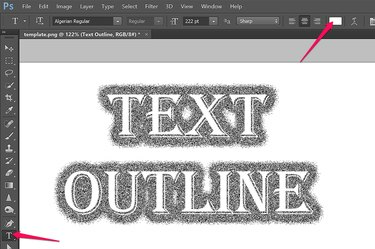
Bela pisava s črnim zunanjim sijajem z uporabo načina mešanja Dissolve.
Zasluga slike: Posnetek zaslona z dovoljenjem Adobe.
Kliknite »Orodje za besedilo« v orodni vrstici in spremenite barvo besedila v vrstici z možnostmi v belo ali barvo, ki se ujema z ozadjem. Upoštevajte, da lahko spremenite slog pisave in druge možnosti pisave, ne da bi pri tem izgubili obris Outer Glow.



